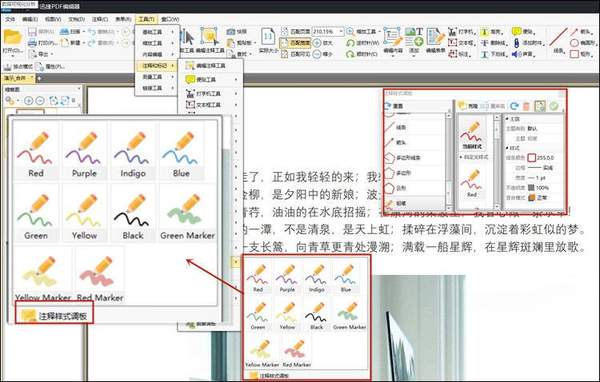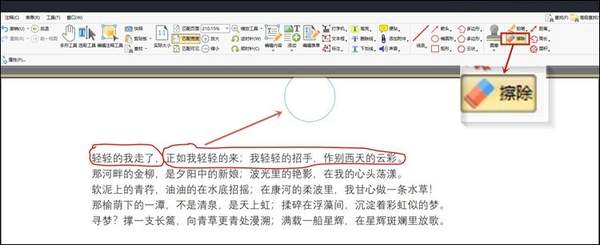pdf铅笔功能如何使用(pdf怎么用笔写字)
PDF编辑铅笔功能怎么用?现在网上有很多资料文献可以搜索和下载,但是这些文献大部分都是以PDF格式存在的。如果朋友们在阅读过程中想要标注某个内容片段的重点,那么我们可以使用铅笔工具来帮助我们。但是PDF文档不能编辑该怎么办?这个时候就需要借助工具来实现了。今天就给大家分享一下如何用铅笔标记PDF编辑器,让我们来看看!
1.首先在电脑中打开【迅捷PDF编辑器】,我们可以导入PDF文件。单击【打开】按钮,选择要添加的文件。添加文件后,我们会在顶部的功能栏中找到【工具】,点击它,在【注释和标记】中选择【铅笔工具】。
2.正如我们所看到的,【铅笔工具】中有很多颜色供我们选择,只需选择一种我们喜欢的颜色。如果你想调整铅笔的【样式】、【线条颜色】、【边框】、【宽度】和【不透明度】,也可以点击下面的【注释样式调板】。调整后,我们可以标记页面内容!
3.如果你觉得刚才的操作比较麻烦,也可以直接在上层功能栏找到【铅笔】工具,然后选中。在左边,调整它的颜色,线条粗细,边框和透明度。调整后可以在页面上标注!
4.上面分享了如何使用【铅笔】工具,但是有时候我们会划错记号,或者如何用手涂抹到其他地方?没关系,这里还有一个橡皮擦工具。在【铅笔】工具下找到【擦除】工具,然后设置其【直径】。这里的直径越大,擦除的范围就越大。设置好之后,我们就可以把错误的地方擦掉了。
以上就是对PDF编辑铅笔功能怎么用,以及如何擦除错误处的方法介绍了,小伙伴们都学会了吗?跟着步骤操作一下吧!
赞 (0)